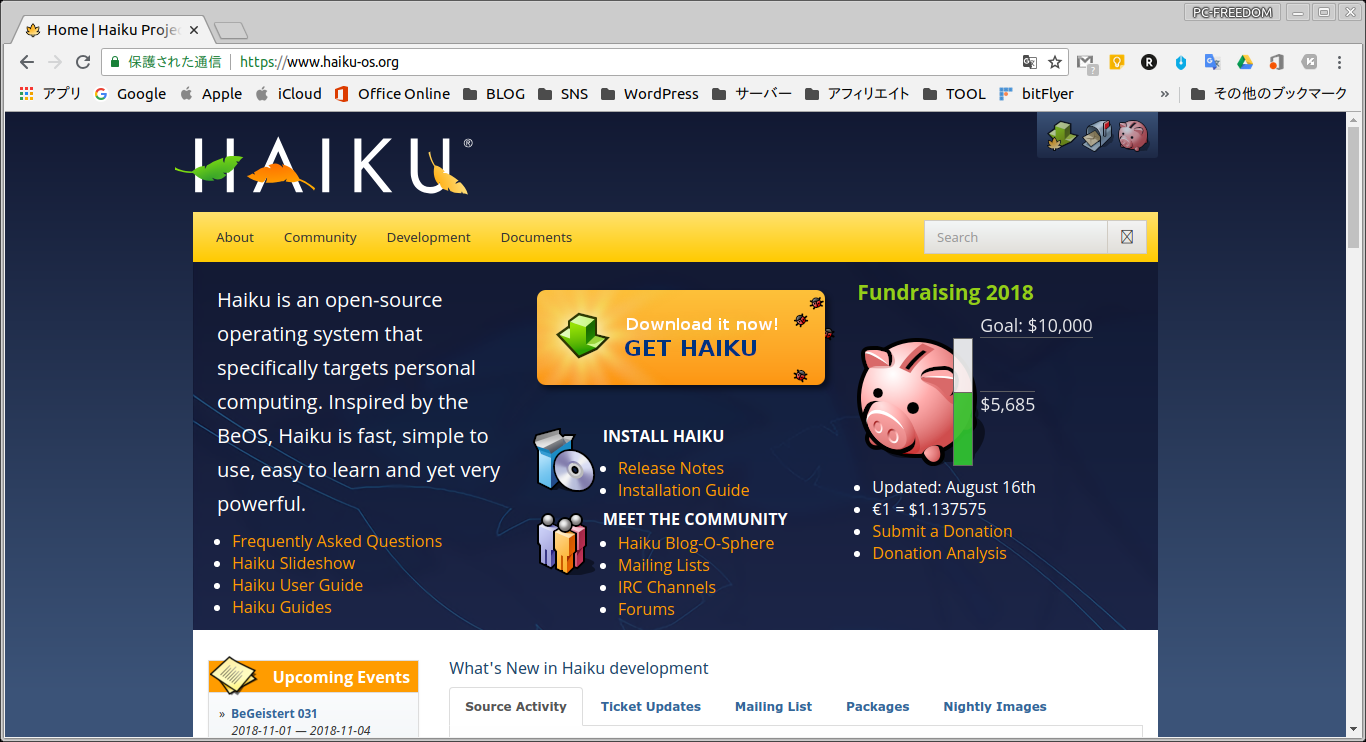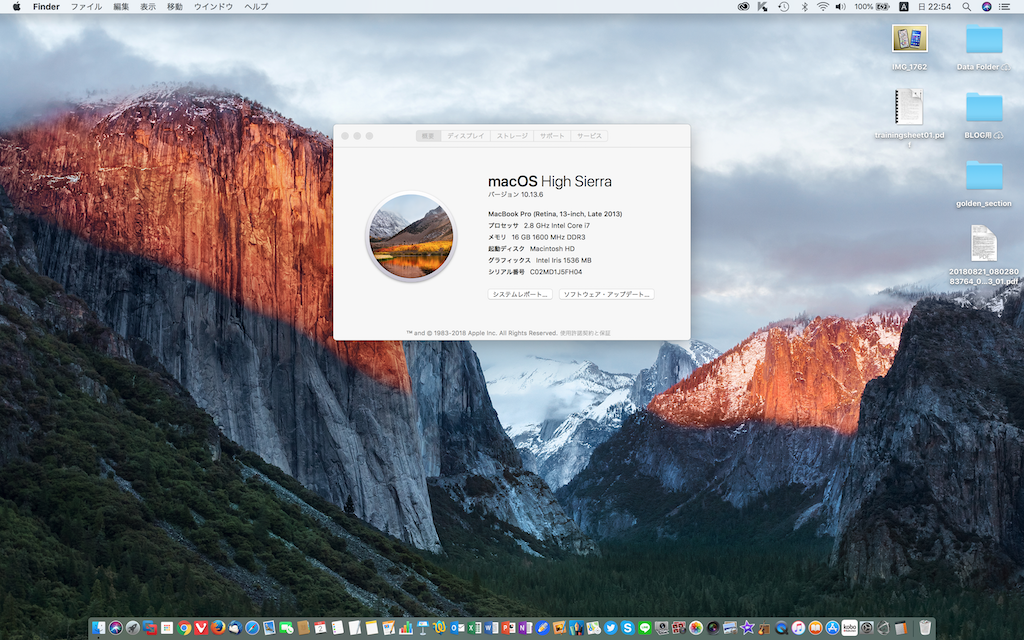※このディストリビューションは2021年5月4日、VineSeed以外の全てのリリースの終了が告知されました。
【英語が苦手な人必見!】日本で開発された Linux ディストリビューション
Linux の世界でもローカライズがかなり進み、日本語環境を整えるのもずいぶん簡単になった。
とはいえ海外で開発された Linux だと、日本語を快適に使える環境にするためにはどうしてもひと手間加えなければいけない。
そんなとき日本で開発された、いわば「国産」といえるディストリビューションならインストール直後から完璧に日本語環境を使うことができる。
そこで今回、日本で開発された「国産」Linux を集め、個人的な一言レビューを加えてみた。
Vine Linux

国産 Linux の代表格の Vine Linux は、使いやすい日本語環境を提供している。
僕はこれで Linux の世界を知りました。
コンパクトで軽量なうえ、インストールの直後から快適な日本語環境で作業ができるようさまざまな配慮がされているのが嬉しい。
ドキュメント類も当然日本語ベースなので、英語が苦手な初心者でも安心して始められる。
安定性と最新性のバランスを考慮して開発されているため、場合によっては若干古めに感じるが安心感は抜群。
軽量なので古めのマシンでもサクサク動いてくれる。
ちなみに5.2 まで PowerPC にも対応いていた。
旧バージョンの配布も行われているので、興味のある人は試してみては?
ディストリビューションの概要
- ベース: Red Hat
- アーキテクチャ: i686, powerpc, x86_64
- デスクトップ環境: GNOME
推奨環境(GNOME)
- CPU: 1GHz
- RAM: 1GB
- ストレージ: 12GB
- グラフィック: XGA(1024 x 768)
主なソフトウェア
- ブラウザ: Firefox
- メール: Thunderbird
- オフィス: LibreOffice
個人的な意見ですが、
先にも書いた通り、この Vine Linux によって Linux の世界を知りました。
「こんな OS がタダで使えるの!?」という衝撃はハンパなかったです。
自分で Web サーバーとかファイルサーバーとか立てていたこともありますが、もう過去の話です。
最近はもっぱら Linux をデスクトップ OS として、ゆる〜く使うことに生きがいを感じています。
そんな面からでも Vine Linux は十分現役です。
このブログのために、久しぶりに Vine Linux に触れる機会がありましたが「あ〜、コレコレ!」という、懐かしさというか安心感がありましたね。
Ubuntu が登場してから、Red Hat の流れを汲むディストロが少なくなってきたように感じられる。
Fedora とか CentOS くらいしか見かけない気もするけど、最近 Mageia なるディストリビューションが頭角を表してきたかな?
そんな中でも、ひっそりと開発が続けられる Vine Linux をじっくりと使ってみたいと思った今日この頃です。
ウェブサイト: http://www.vinelinux.org/